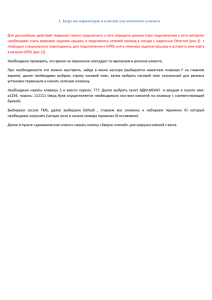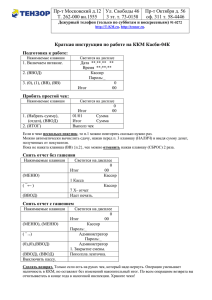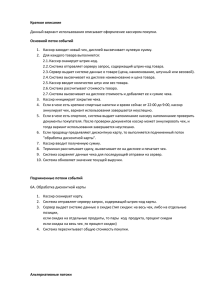Инструкция по использованию терминалов «Ingenico ICT220
advertisement
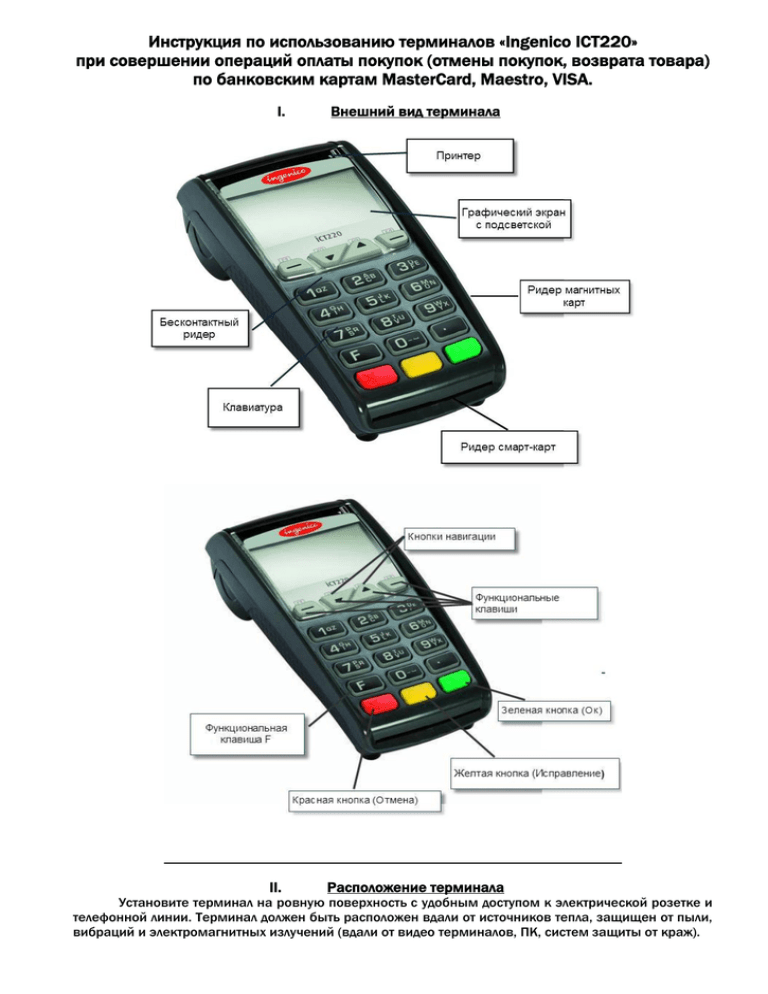
Инструкция по использованию терминалов «Ingenico ICT220» при совершении операций оплаты покупок (отмены покупок, возврата товара) по банковским картам MasterCard, Maestro, VISA. I. Внешний вид терминала II. Расположение терминала Установите терминал на ровную поверхность с удобным доступом к электрической розетке и телефонной линии. Терминал должен быть расположен вдали от источников тепла, защищен от пыли, вибраций и электромагнитных излучений (вдали от видео терминалов, ПК, систем защиты от краж). III. Условия работы Температура окружающей среды Макс. Влажность IV. от +5°C до +45°C 85% при t +40°C Эксплуатация Перед выполнением каких-либо действий по поддержке терминала убедитесь, что он выключен, отключив кабель питания. V. Бумага для чеков Характеристики Цвет Ширина Диаметр рулона Значения Белый 58 мм 40 мм макс. Термобумага может быть повреждена в результате плохих условий хранения, поэтому рекомендуется избегать: – Хранения бумаги в сырых местах (близко с кондиционером, при влажности более 85%); – Прямого воздействия солнечных или ультрафиолетовых лучей в течение длительного времени; – Контакта с органическим растворителями (растворителями, клеями); – Прямого контакта с материалами, содержащими пластификаторы (с прозрачными папками ПВХ или конвертами); – Прямого контакта с водой; – Чрезмерного трения или иного физического воздействия на бумагу. Для получения гарантированно хорошего продукта, рекомендуется применять только чувствительную к теплу бумагу, одобренную производителем. Использование неподходящей бумаги может привести к повреждению принтера терминала. VI. Заправка рулона для чеков В терминале используется один рулон бумаги для чеков. Когда рулон заканчивается на бумаге печатается красная черта, сигнализирующая о том, что следует заменить рулон. Откройте отдел, подняв фиксатор на задней панели ICT220, и потяните крышку назад. Рис. Открытие крышки с отсеком для бумаги. ВНИМАНИЕ! Не применяйте силу для открытия крышки! Вставьте рулон в отдел, следуя инструкциям на рисунке ниже. Вытяните часть рулона на поверхность терминала и удерживайте в этом положении. Проденьте бумагу и закройте фиксатор. Нажимайте на край фиксатора как показано на рисунке, пока он не защелкнется. ВНИМАНИЕ! При вставке нового рулона оторвите часть рулона (полный оборот)! Рис. Заправка бумаги для чеков VII. Чистка терминала Прежде всего, отсоедините все кабели от терминала. Следуйте следующим правилам чистки терминала: Используйте мягкую ткань, слегка смоченную в мыльной воде для мытья поверхности терминала. Не чистите электрические соединения. Ни в коем случае не используйте растворители или моющие абразивные веществ - эти вещества могут повредить пластиковые или электрические контакты. Избегайте продолжительного воздействия прямых солнечных лучей. Не вставляйте ничего постороннего в разъем для смарт-карт. VIII. Перевозка и хранение Используйте оригинальную упаковку для всех частей; Отключите кабели терминала при перевозке. IX. Устранение неисправностей Терминал не включается или не подключается к телефонной линии Проверьте кабель питания и информационный провода. Проверьте работу электросети. Не удается установить подключение к Банку При подключении через телефонную линию проверьте, что она свободна. Вызовите службу поддержки. Не считывается карта Проверьте, что магнитная карта вставляется верно (магнитной полосой к терминалу). Проведите карту еще раз одним быстрым движением. Убедитесь, что магнитная полоса не повреждена и не поцарапана. Не печатаются чеки Проверьте наличие и верное расположение бумаги для чеков. Расположите рулон, следуя инструкциям в руководстве. Проверьте тип используемой бумаги (должна быть использована термобумага). РАБОТА С БАНКОВСКИМИ КАРТАМИ НА ТЕРМИНАЛЕ 1. Чтение карт Вставьте карту в магнитный считыватель (ридер) магнитной полосой вправо. Проведите карту через ридер одним движением не слишком быстро, не слишком медленно, чтобы обеспечить верное чтение карты и избежать повторных чтений. 2. Меню терминала Чтобы войти в меню терминала необходимо нажать клавишу F (слева внизу, над КРАСНОЙ КЛАВИШЕЙ). На экране терминала появится меню выбора финансовых операции: ФИН. ОПЕРАЦИИ ОПЛАТА ПОКУПКИ ВОЗВРАТ ТОВАРА РЕЗЕРВИР-Е СУММЫ ПОДТВ-Е РЕЗЕРВА КОРРЕКЦИИ>> ПРОВЕРКА КАРТЫ ОТМЕНА ПО НОМЕРУ ОТМЕНА ПОСЛЕДНЕЙ Выбор одной из операций осуществляется с помощью перемещения маркера функциональными клавишами F2, F3 на необходимую операцию и нажатием ЗЕЛЕНОЙ КЛАВИШИ. Для торговой точки актуальны только 4 финансовые операции: ФИН. ОПЕРАЦИИ ОПЛАТА ПОКУПКИ ВОЗВРАТ ТОВАРА ОТМЕНА ПО НОМЕРУ ОТМЕНА ПОСЛЕДНЕЙ 3. Дежурный Режим При нахождении терминала в дежурном режиме на экране высвечивается: Дата Время ВСТАВТЕ КАРТУ>> 4. Операция «ОПЛАТА ПОКУПКИ» Перед проведением операции «ОПЛАТА ПОКУПКИ» кассир сообщает клиенту, что операция возможна к осуществлению только по магнитной полосе, т.к. техническая возможность проведения операции по чипу отсутствует!!! Если клиент отказывается совершить операцию по магнитной полосе, то предложите ему оплатить покупку наличными деньгами!!! Проведение операции: Проведите карту через магнитный считыватель в указанном направлении (карту необходимо вводить так, как указано на схеме, размещенной на терминале). На экране терминала появится сообщение: ОПЛАТА ПОКУПКИ <НОМЕР КАРТЫ> <СРОК ДЕЙСТВИЯ КАРТЫ> Необходимо сверить данные на экране терминала с данными на карте и в случае совпадения данных нажать ЗЕЛЕНУЮ КЛАВИШУ. Если на экране терминала высветилась надпись ОШИБКА ЧТЕНИЯ КАРТЫ необходимо повторно провести карту через магнитный считыватель. После подтверждения данных карты на экране появится надпись ОПЛАТА ПОКУПКИ ВВЕДИТЕ СУММУ: 0.00 RUR Кассир вводит сумму покупки и нажимает ЗЕЛЕНУЮ КЛАВИШУ при вводе суммы десятичная точка ставится автоматически. В случае, когда сумма снятия не включает копеек, кассир указывает два нуля, которые отделяются десятичной точкой автоматически. при наборе суммы кассир может использовать ЖЕЛТУЮ КЛАВИШУ для редактирования суммы. в случае отказа нужно выйти в дежурный режим. Для выхода в дежурный режим используется КРАСНАЯ КЛАВИША. В случае если карта требует ввода ПИН-кода: на экране терминала появляется надпись: ОПЛАТА ПОКУПКИ ВВЕДИТЕ ПИН НА ПИНПАДЕ На экране ПИНПАДа появляется надпись: ОПЛАТА ПОКУПКИ СУММА 0.00 RUB Через некоторое время на экране ПИНПАДа появляется надпись: Введите ОНЛАЙН ПИН: Кассир должен передать ПИНПАД клиенту для ввода ПИН-кода. Клиент должен ввести ПИН-код, используя цифровую клавиатуру ПИНПАДа. После набора ПИН-кода, клиенту необходимо нажать на клавишу «ОК» (ЗЕЛЕНУЮ КЛАВИШУ) на ПИНПАДе. Введенный код будет отображаться звездочками. при наборе ПИН-кода клиент может использовать ЖЕЛТУЮ КЛАВИШУ на ПИНПАДе для редактирования ПИН-кода. в случае отказа от ввода ПИН-кода клиент может использовать КРАСНУЮ КЛАВИШУ на ПИНПАДе. Терминал формирует и отправляет в центр авторизации авторизационный запрос. Терминал распечатывается чек (для Торговой точки). На экране загорается надпись: ОПЛАТА ПОКУПКИ ОТОРВИТЕ ЧЕК НАЖМИТЕ ОК Необходимо оторвать чек и нажать ЗЕЛЕНУЮ КЛАВИШУ, после чего на печать выходит второй чек (для Клиента) и терминал выходит в дежурный режим. В случае обслуживания без ввода ПИН-кода Терминал распечатывает чек (для Торговой точки) На экране загорается надпись: ОПЛАТА ПОКУПКИ ОТОРВИТЕ ЧЕК НАЖМИТЕ ОК Кассир отрывает чек, дает его клиенту на подпись, предупреждая о том, что подпись на чеке должна совпадать с подписью на обратной стороне карты, нажимает ЗЕЛЕНУЮ КЛАВИШУ На экране загорается надпись: ПОДПИСЬ ВЕРНА? ДА ОТКЛОНИТЬ Кассир внимательно сличает подпись клиента с подписью на обратной стороне карты. При совпадении подписи на карте и на чеке кассир выбирает вариант «ДА» (клавишами F2–F3), нажимает ЗЕЛЕНУЮ КЛАВИШУ, и терминал печатает чек (для Клиента). Кассир передает клиенту второй экземпляр чека и карту, при этом оставляя у себя первый экземпляр чека с подписью клиента на чеке! При несоответствии подписи на карте подписи на чеке или отказе клиента от совершения операции, уже после получения положительного ответа на авторизацию (распечатки первого экземпляра чека), необходимо клавишами F2–F3 выбрать «ОТКЛОНИТЬ» и нажать ЗЕЛЕНУЮ КЛАВИШУ. Терминал формирует авторизационный запрос для отмены операции оплаты покупки и отправляет его в центр авторизации. Терминал автоматически распечатывает чек, с сообщением ТРАНЗАКЦИЯ ОТМЕНЕНА. Кассир передает клиенту чек отмены транзакции, клиент проставляет на чеке свою подпись и возвращает его кассиру. Кассир делает на чеке отмены транзакции отметку, о том, что отмена произведена по причине несовпадения подписи/отказа от совершения операции путем проставления на чеке надписи “НЕСОВПАДЕНИЕ ПОДПИСИ” либо «ОТКАЗ ОТ СОВЕРШЕНИЯ ОПЕРАЦИИ». 5. Операция «ВОЗВРАТ ТОВАРА» Проведение операции: Нажмите на терминале клавишу F, чтобы войти в меню выбора финансовых операций. Выберете операцию «ВОЗВРАТ ТОВАРА», в меню “ФИН. ОПЕРАЦИИ”, путем перемещения маркера клавишами F2–F3 и нажатием ЗЕЛЕНОЙ КЛАВИШИ. На экране терминала появится: ВОЗВРАТ ТОВАРА ВСТАВТЕ КАРТУ>> Необходимо провести карту через магнитный считыватель в указанном направлении (карту необходимо вводить так, как указано на схеме, размещенной на терминале). На экране терминала появится сообщение: ВОЗВРАТ ТОВАРА <НОМЕР КАРТЫ> <СРОК ДЕЙСТВИЯ КАРТЫ> Необходимо сверить данные на экране терминала с данными на карте и в случае совпадения данных нажать ЗЕЛЕНУЮ КЛАВИШУ. Если на экране терминала высветилась надпись ОШИБКА ЧТЕНИЯ КАРТЫ необходимо повторно провести карту через считыватель. На экране терминала появится: ВОЗВРАТ ТОВАРА ВВЕДИТЕ СУММУ: 0.00 RUR Кассир вводит сумму возврата покупки и нажимает ЗЕЛЕНУЮ КЛАВИШУ. при вводе суммы десятичная точка ставится автоматически. В случае, когда сумма снятия не включает копеек, кассир указывает два нуля, которые отделяются десятичной точкой автоматически. при наборе суммы кассир может использовать ЖЕЛТУЮ КЛАВИШУ для редактирования суммы. в случае отказа нужно выйти в дежурный режим. Для выхода в дежурный режим используется КРАСНАЯ КЛАВИША. В случае если карта требует ввода ПИН-кода: на экране терминала появляется надпись: ВОЗВРАТ ТОВАРА ВВЕДИТЕ ПИН НА ПИНПАДЕ На экране ПИНПАДа появляется надпись: ВОЗВРАТ ТОВАРА СУММА 0.00 RUB Через некоторое время на экране ПИНПАДа появляется надпись: Введите ОНЛАЙН ПИН: Кассир должен передать ПИНПАД клиенту для ввода ПИН-кода. Клиент должен ввести ПИН-код, используя цифровую клавиатуру ПИНПАДа. После набора ПИН-кода, клиенту необходимо нажать на клавишу «ОК» (ЗЕЛЕНУЮ КЛАВИШУ) на ПИНПАДе. Введенный код будет отображаться звездочками. при наборе ПИН-кода клиент может использовать ЖЕЛТУЮ КЛАВИШУ на ПИНПАДе для редактирования ПИН-кода. в случае отказа от ввода ПИН-кода клиент может использовать КРАСНУЮ КЛАВИШУ на ПИНПАДе. Терминал формирует авторизационный запрос и отправляет его в центр авторизации. Терминал распечатывается чек (для Торговой точки). На экране загорается надпись: ВОЗВРАТ ТОВАРА ОТОРВИТЕ ЧЕК НАЖМИТЕ ОК Необходимо оторвать чек и нажать ЗЕЛЕНУЮ КЛАВИШУ, после чего на печать выходит второй чек (для Клиента) и терминал выходит в дежурный режим. В случае обслуживания без ввода ПИН-кода Терминал распечатывает чек (для Торговой точки) На экране загорается надпись: ВОЗВРАТ ТОВАРА ОТОРВИТЕ ЧЕК НАЖМИТЕ ОК Кассир отрывает чек, дает его клиенту на подпись, предупреждая о том, что подпись на чеке должна совпадать с подписью на обратной стороне карты, нажимает ЗЕЛЕНУЮ КЛАВИШУ На экране загорается надпись: ПОДПИСЬ ВЕРНА? ДА ОТКЛОНИТЬ Кассир внимательно сличает подпись клиента с подписью на обратной стороне карты. При совпадении подписи на карте и на чеке кассир выбирает вариант «ДА» (клавишами F2–F3), нажимает ЗЕЛЕНУЮ КЛАВИШУ, и терминал печатает чек (для Клиента). Кассир передает клиенту второй экземпляр чека и карту, при этом оставляя у себя первый экземпляр чека с подписью клиента на чеке! При несоответствии подписи на карте подписи на чеке или отказе клиента от совершения операции, уже после получения положительного ответа на авторизацию (распечатки первого экземпляра чека), необходимо клавишами F2–F3 выбрать «ОТКЛОНИТЬ» и нажать ЗЕЛЕНУЮ КЛАВИШУ. Терминал формирует авторизационный запрос для отмены операции оплаты покупки и отправляет его в центр авторизации. Терминал автоматически распечатывает чек, с сообщением ТРАНЗАКЦИЯ ОТМЕНЕНА. Кассир передает клиенту чек отмены транзакции, клиент проставляет на чеке свою подпись и возвращает его кассиру. Кассир делает на чеке отмены транзакции отметку, о том, что отмена произведена по причине несовпадения подписи/отказа от совершения операции путем проставления на чеке надписи “НЕСОВПАДЕНИЕ ПОДПИСИ” либо «ОТКАЗ ОТ СОВЕРШЕНИЯ ОПЕРАЦИИ». 6. Операция “ОТМЕНА”. Используется для коррекции ошибочно проведенных по терминалу операций. До закрытия смены на терминале, любая операция за текущую смену может быть отменена. Проведение операция ОТМЕНА невозможно после сверки итогов (закрытия смены терминала). Проведение операции: Нажмите клавишу F, чтобы войти в меню выбора финансовых операций. Выберете операцию «ОТМЕНА ПО НОМЕРУ» или «ОТМЕНА ПОСЛЕДНЕЙ», в меню “ФИН. ОПЕРАЦИИ”, путем перемещения маркера клавишами F2–F3 и нажатием ЗЕЛЕНОЙ КЛАВИШИ. При выборе «ОТМЕНА ПО НОМЕРУ» высветится сообщение: ВВЕДИТЕ N ЧЕКА: Необходимо ввести номер чека отменяемой операции (на чеке поле Чек #<номер>) и нажать ЗЕЛЕНУЮ КЛАВИШУ. При наборе номера чека кассир может использовать ЖЕЛТУЮ КЛАВИШУ, которая позволяет удалять правый крайний символ. В случае отказа нужно выйти в дежурный режим. Для выхода в дежурный режим используется КРАСНАЯ КЛАВИША. Если после набора номера чека операции на дисплее высветится надпись: ТРАНЗАКЦИЯ НЕ НАЙДЕНА! нажмите любую клавишу и терминал вернѐтся в дежурный режим. В этом случае необходимо проверить правильность ввода номера чека и повторить операцию. Если номер чека введен верный, то терминал формирует авторизационный запрос и отправляет его в центр авторизации. На экране загорается надпись: <ТИП ОПЕРАЦИИ> ДАТА ОПЕРАЦИИ ВРЕМЯ СУММА Для отмены операции необходимо нажать ЗЕЛЕНУЮ КЛАВИШУ, на экране появится сообщение: ОТМЕНИТЬ? ДА НЕТ Выбор вариантов производится клавишами F2–F3 и подтверждается нажатием ЗЕЛЕНОЙ КЛАВИШИ. При выборе варианта «НЕТ» терминал вернется в дежурный режим. При выборе варианта «ДА» происходит отмена операции и распечатывается соответствующий чек. При выборе операции «ОТМЕНА ПОСЛЕДНЕЙ» процедура аналогично предыдущей, только не запрашивается номер чека, а автоматически выводится последняя совершенная операция. 7. Сбой в линии связи, автоотмена. Если в момент выполнения авторизации произошѐл сбой в линии связи, терминал выводит сообщение: <ТИП ОПЕРАЦИИ> ОШИБКА И повторно пытается установить соединение: <ТИП ОПЕРАЦИИ> СОЕДИНЕНИЕ В случае повторной неудачи на экран выводится <ТИП ОПЕРАЦИИ> ОШИБКА ПОВТОРИТЬ? При нажатии ЗЕЛЕНОЙ КЛАВИШИ терминал повторно попытается установить соединение. При нажатии КРАСНОЙ КЛАВИШИ терминал переходит в дежурный режим. Дата Время ВСТАВТЕ КАРТУ>> 8. Изъятие карты. Если специалист Банка дал указание изъять карту или при появлении на чеке надписи «ИЗЪЯТЬ КАРТУ» кассир выполняет действия по задержанию карт. Необходимо предельно корректно, вежливо объяснить клиенту, что его счет заблокирован банком, выдавшим ему карту, в связи с этим, в целях безопасности и для сохранности его средств, Вам необходимо задержать карту. Для разъяснений причин блокировки клиенту нужно обратиться в тот банк, который выдал ему карту. Постарайтесь совершить операцию изъятия карты мирно и спокойно, делайте это только в том случае, если ситуация не несет дополнительного риска для Вас. После изъятия карты сообщите в Банк о факте изъятия, Вам может полагаться вознаграждение за изъятие карты. 9. Меню административных операций. Для вызова меню административных операций необходимо в дежурном режиме нажать клавишу F два раза подряд (слева внизу, над КРАСНОЙ КЛАВИШЕЙ). На экране терминала появится меню выбора административных операции: АДМ. ОПЕРАЦИИ ТЕСТ СВЯЗИ ЗАГРУЗКА ПАРАМЕТРОВ ЗАКРЫТИЕ ПАКЕТА ЗАКРЫТИЕ СМЕНЫ ЗАКРЫТИЕ ДНЯ TMS СПИСОК ТОВАРОВ ЦЕНЫ ТОВАРОВ ИТОГИ ПО ТОВАРАМ Для торговой точки актуальны только 3 административных операции: АДМ. ОПЕРАЦИИ ТЕСТ СВЯЗИ ЗАГРУЗКА ПАРАМЕТРОВ ЗАКРЫТИЕ ДНЯ ОПЛАТА ПОКУПКИ TMS Меню АДМИНИСТРАТИВНЫХ ОПЕРАЦИЙ представляет собой перечень операций, необходимых для активации терминала, получения итоговых сумм и управления удаленной загрузкой в терминал конфигурационных файлов TMS. Функция ТЕСТ СВЯЗИ позволяет проконтролировать наличие связи между терминалом и центром авторизации. При успешном сеансе связи терминал выдает сообщение «ГОТОВО!». При отсутствии связи терминал выдает сообщение: «ОШИБКА» («НЕТ ТОНА») и предложение продолжить либо прекратить попытки терминала связаться с центром авторизации: «ПОВТОРИТЬ?». Повторения попыток связаться с центром авторизации осуществляется нажатием ЗЕЛЕНОЙ КЛАВИШИ. При отказе от дальнейших попыток (нажатии КРАСНОЙ КЛАВИШИ), терминал выдает сообщение: «НЕТ СВЯЗИ!». Если терминал установлен на телефонной линии, имеющей параллельный аппарат, то в случае, когда линия занята параллельным телефоном, терминал выдает сообщение: «ЗАНЯТО». Функция ЗАГРУЗКА ПАРАМЕТРОВ необходима для активации терминала, впервые загруженного конфигурационными файлами. Терминал, не прошедший процедуру загрузки параметров, имеет неполный список финансовых операций и не реагирует на ввод карты (магнитный считыватель неактивен). Функция ЗАКРЫТИЯ ДНЯ необходима для получения итогового чека закрытия дня. Процедура состоит из серии запросов и включает в себя в том числе запросы на закрытие пакета и смены (если на текущий момент они не закрыты). При совпадении итоговых сумм в терминале и центре авторизации терминал выдает чек ЗАКРЫТИЯ ДНЯ. После закрытия дня память терминала обнуляется. Функция TMS необходима для загрузки новой конфигурации в терминал. Выполняется только по просьбе сотрудника отдела информационных технологий Банка, в противном случае терминал может перестать работать! Остальные функции не используются! 10. Дополнительные функции. Меню «ОТЧЕТЫ» Для вызова меню отчетов необходимо в дежурном режиме нажать клавишу F четыре раза подряд (слева внизу, над КРАСНОЙ КЛАВИШЕЙ). На экране терминала появится меню отчетов: ОТЧЕТЫ ДУБЛИКАТ ЧЕКА ДУБЛИКАТ ЧЕКА ПО НОМЕРУ ЛОКАЛЬНЫЕ ИТОГИ ИТОГИ ЗА ДЕНЬ БК ЖУРНАЛ ОБЩИЙ ЖУРНАЛ ОПЕРАЦИЙ ЖУРНАЛ ПО КАРТЕ ИТОГИ ПАКЕТА ИТОГИ ПАКЕТА БК ИТОГИ СМЕНЫ ИТОГИ СМЕНЫ БК ДЕТАЛИ EMV Отчет ДУБЛИКАТ ЧЕКА позволяет распечатать дубликат чека последней успешной операции. Отчет ДУБЛИКАТ ЧЕКА ПО НОМЕРУ позволяет найти и распечатать дубликат чека любой успешной операции по введенному номеру чека. Отчет ЛОКАЛЬНЫЕ ИТОГИ позволяет распечатать чек с итогами работы терминала на текущий момент времени со времени последнего ЗАКРЫТИЯ ДНЯ (обнуления счетчика). Отчет ИТОГИ ЗА ДЕНЬ ПО БАНКУ позволяет распечатать чек с итогами работы терминала на текущий момент времени со времени последнего ЗАКРЫТИЯ ДНЯ. Отчет ЖУРНАЛ ОБЩИЙ позволяет распечатать чек с итоговыми суммами работы терминала по типам операций (ОПЛАТА, ВОЗВРАТ и т.д.) с момента последнего ЗАКРЫТИЯ ДНЯ. Отчет ЖУРНАЛ ОПЕРАЦИЙ позволяет распечатать чек со списком успешных операций с мо- мента последнего ЗАКРЫТИЯ ДНЯ. Список включает в себя номер карты, тип операции, время совершения операции, сумму и валюту операции. Отчет ЖУРНАЛ ПО КАРТЕ позволяет распечатать чек с итогами работы терминала по всем типам карт (по принадлежности к платежной системе) вместе и каждому типу карт отдельно с момента последнего ЗАКРЫТИЯ ДНЯ. Отчет ИТОГИ ПАКЕТА позволяет распечатать чек с итогами работы терминала по пакету на текущий момент времени со времени последнего ЗАКРЫТИЯ ДНЯ. Отчет ИТОГИ ПАКЕТА ПО БАНКУ – аналогичен отчету ИТОГИ ЗА ДЕНЬ ПО БАНКУ. Отчет ИТОГИ СМЕНЫ позволяет распечатать чек с итогами работы терминала по смене на текущий момент времени со времени последнего ЗАКРЫТИЯ ДНЯ. Отчет ИТОГИ СМЕНЫ ПО БАНКУ – аналогичен отчету ИТОГИ ЗА ДЕНЬ ПО БАНКУ. Отчет ДЕТАЛИ EMV позволяет распечатать чек с дополнительной информацией по деталям EMV для последней операции. Для операций, проведенных по магнитной полосе, печатается чек с набором стандартных данных по операции. 11. Образец чека терминала А) В случае, если клиентом не был введен ПИН код. Наименование организации Торговое название Адрес торговой точки Телефон банка–эквайера ИНН Организации Терминал: P6000100 14/07/11 09:38 КАССИР: 0 FID g: ОПЛАТА ПОКУПКИ 1000 RUR КОД ОТВЕТА: 1 КОД АВТОРИЗАЦИИ: 016490 A КАРТА **** **** **** 0219 EC/MC 09/08 ЧЕК №31 1. 1. 1 ОПЕРАЦИЮ ПОДТВЕРЖДАЮ: ---------------------------------------------------------------------------(ПОДПИСЬ КЛИЕНТА) СОХРАНЯЙТЕ ЧЕК ДЛЯ ПРОВЕРКИ ПРАВИЛЬНОСТИ ВЫПИСОК ПО СЧЕТУ Б) В случае, если клиентом был введен ПИН код. Наименование организации Торговое название Адрес торговой точки Телефон банка–эквайера ИНН Организации Терминал: P6000100 14/07/11 09:38 КАССИР: 0 FID g: ОПЛАТА ПОКУПКИ 1000.00 RUB КОД ОТВЕТА: 1 КОД АВТОРИЗАЦИИ: 016490 A ИДЕНТИФИКАЦИЯ ПО ПИН КАРТА **** **** **** 0219 EC/MC 09/08 ЧЕК №31 1. 1. 1 СПАСИБО ЗА ПОКУПКУ! СОХРАНЯЙТЕ ЧЕК ДЛЯ ПРОВЕРКИ ПРАВИЛЬНОСТИ ВЫПИСОК ПО СЧЕТУ